剪映怎么给视频加局部马赛克效果?2招搞定!
其它 1562
我们刷抖音的时候,偶尔看到别人的视频局部打了马赛克,例如新闻类的视频、电影解说类的视频、恐怖类的视频,那么如何给视频局部加上马赛克效果呢?下面一起来看看如何给视频局部加上马赛克效果。

下面给大家以手机视频剪辑软件“剪映”为例,如何用给视频局部打上马赛克?如何操作呢?请看以下步骤方法:
1、先打开剪映软件,点击“开始创作”,导入需要处理的视频,点击“添加到项目”。
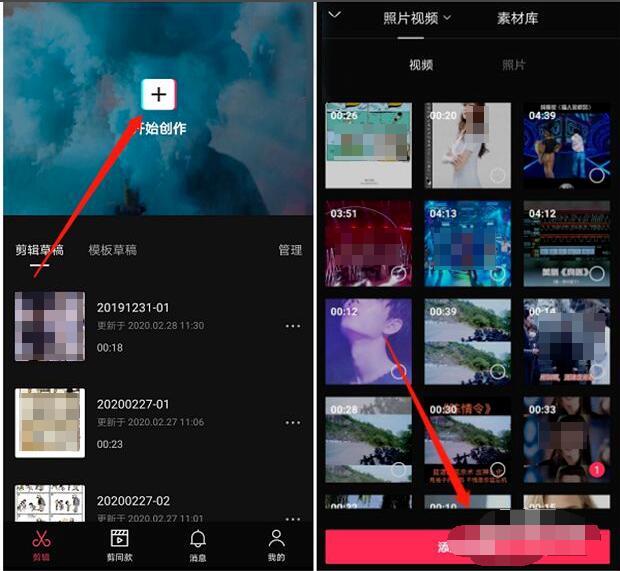
2、找到“剪映”软件底部的“特效”功能,在基础特效中选择“马赛克”特效,点击右上角的“√”,将“马赛克”特效应用到视频中;
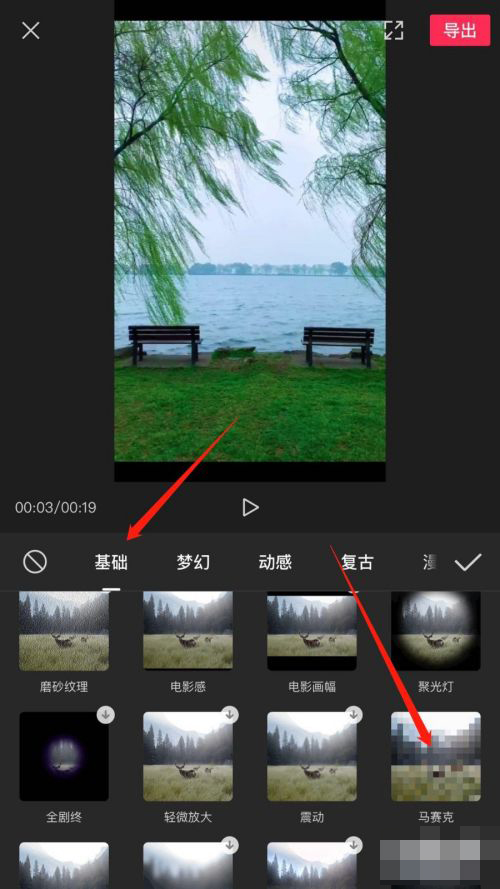
3、视频马赛克效果添加好以后,点击返回,再点击下方的“画中画”功能;
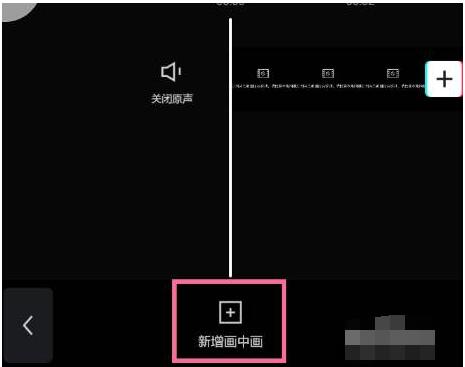
4、新增画中画功能,导入相册中有“已导入”标志的视频,点击“添加到项目”
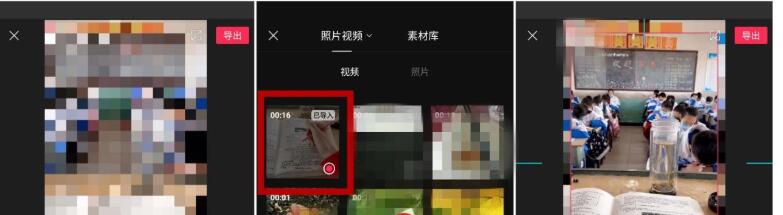
5、用两根手指装饰视频放大,放大到与原视频大小一样,再点击软件底部的”蒙版“功能;
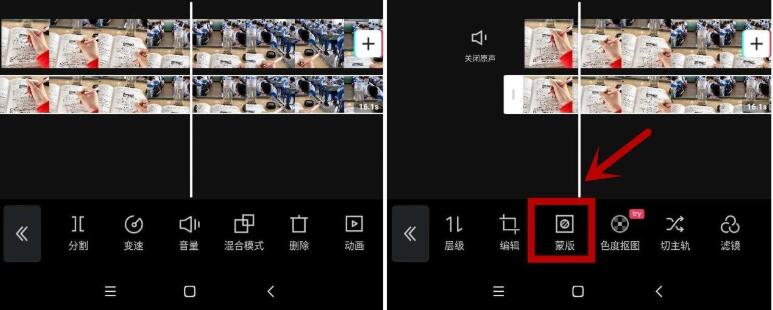
6、选择图形蒙版功能,将其拖动到想要给视频打马赛克的地方,再点击软件左下角的反转;
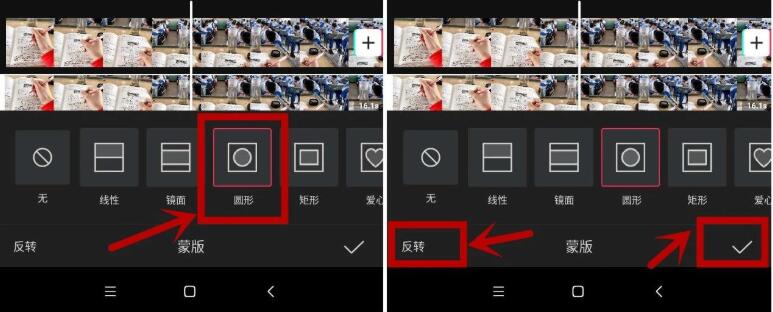
完成了以上步骤就已经成功给视频添加了马赛克效果了,最后一步就是点击右下角的【√】,剪映蒙版功能就成功添加了!至此剪映怎么给视频加局部马赛克效果就给大家讲完了。


